本練習中,您將減少用於定義地形的點數。
可以透過移除不規則三角網邊或點來簡化地形。完成簡化地形指令後,將根據指定參數計算新的點和不規則三角網邊。原始地形點仍包含在參考的點檔案中,但不會用於地形三角法。
在本練習中,您將使用點移除方法來簡化地形。此方法可根據地形不同區域的點密度,隨機選取地形中的點並將其移除。從點非常密集的區域中移除的點多於從點比較稀少的區域中移除的點。
註:
您不能指定移除哪些點。無法使用「簡化地形」指令移除用於定義地形邊界和特徵線的點。
本練習上接〈練習 1:限制匯入的地形資料〉。
簡化地形
- 按一下「常用」頁籤
 「圖層」面板
「圖層」面板  「圖層」下拉式功能表。在 C-TOPO-CONT-MAJR-ORIG 和 C-TOPO-CONT-MINR-ORIG 圖層旁邊,按一下
「圖層」下拉式功能表。在 C-TOPO-CONT-MAJR-ORIG 和 C-TOPO-CONT-MINR-ORIG 圖層旁邊,按一下  。
。
這些圖層包含了表示原始主要等高線和次要等高線的聚合線。這些聚合線可讓您觀測「簡化地形」指令的結果。
- 按一下「修改」頁籤
 「地形資料」面板
「地形資料」面板  「地形」 查找。
「地形」 查找。
- 按一下頁籤
 面板
面板  下拉式功能表
下拉式功能表  查找。
查找。
- 在「簡化地形」精靈的「簡化方法」頁面上,選取「點移除」選項。
- 按一下「下一步」。
- 在「區域選項」頁面上,指定以下參數︰
- 「選取物件」:已選取
- 中距距離:1.000’
- 按一下「在圖面中點選」。
- 在圖面中,按一下橙色廊道邊界線。
在「簡化地形」精靈中,注意「在區域中選取的總點數」的值。這是所選區域內目前的點數。
- 按一下「下一步」。
- 在「減少選項」頁面上,指定以下參數︰
- 選取「要移除的點所佔的百分比:」,並設定為 50%
- 清除「高程中的最大變更:」
- 按一下「套用」。
在精靈的底部,注意「已移除的總點數」的值。此值是「簡化地形」指令在所選邊界線中移除的點數。
註:可以再按一下「套用」以重複執行「簡化地形」指令,並使精靈保持開啟狀態;如果按一下「完成」,則會重複執行「簡化地形」指令,但會關閉精靈。
- 按一下「取消」。
- 拉近至地形。
請注意,這些點的密度沒有本練習開始時的密度大,並且新的灰色地形等高線與原始等高線非常相似。「簡化地形」指令減少了地形使用的資料數量,而地形準確度並未降低太多。
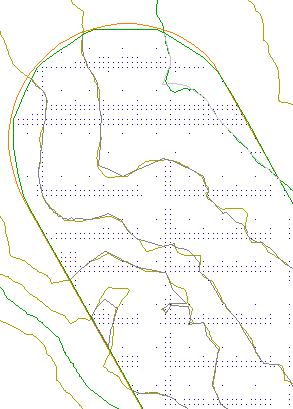
簡化的地形
註:
本練習使用 Surface-2.dwg,其中包含您在上一個練習中進行的修改。
若要繼續學習下一個自學課程,請移至〈變更地形型式和顯示〉。